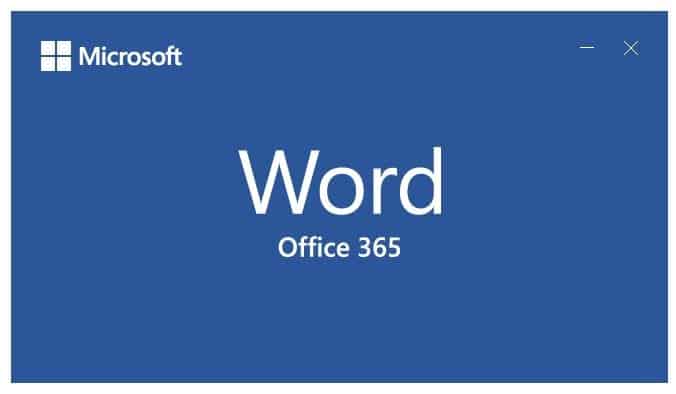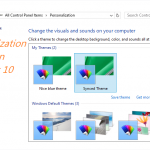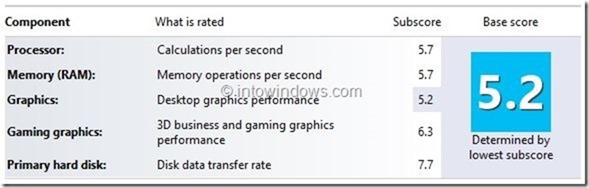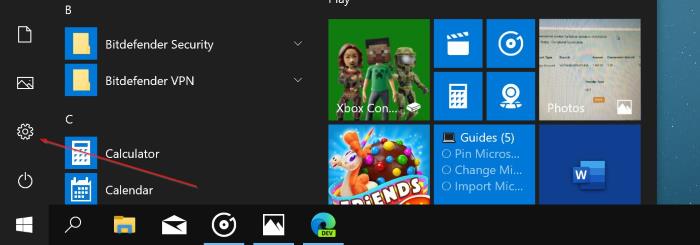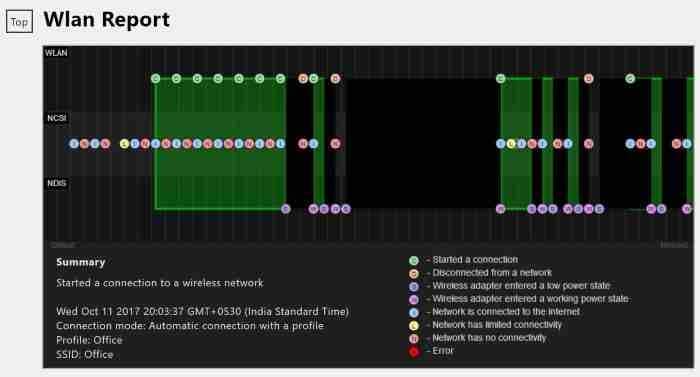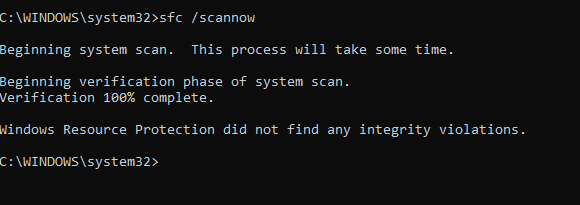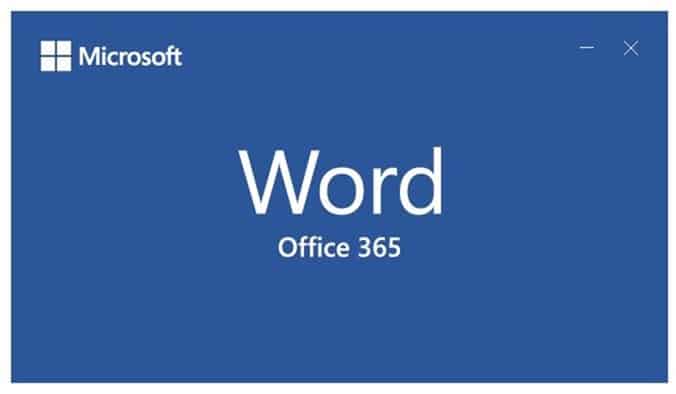
Lorsque vous installez Office Word sur votre PC, le programme d’installation définit automatiquement Word comme programme par défaut pour certains types de fichiers. Word n’est pas automatiquement défini par défaut pour certains types de fichiers pris en charge. Par exemple, il prend en charge le PDF prêt à l’emploi mais n’est pas défini par défaut.
Si vous souhaitez également le définir par défaut pour d’autres types de fichiers, vous pouvez le faire en suivant les instructions de l’une des méthodes ci-dessous.
Méthode 1 sur 4
Définir Word par défaut dans Windows 10
Étape 1: Ouvrez l’application Paramètres. Aller vers App > Applications par défaut. Cliquer sur Définir les valeurs par défaut par application lien pour ouvrir une page affichant toutes les applications et tous les programmes installés dans Windows 10.
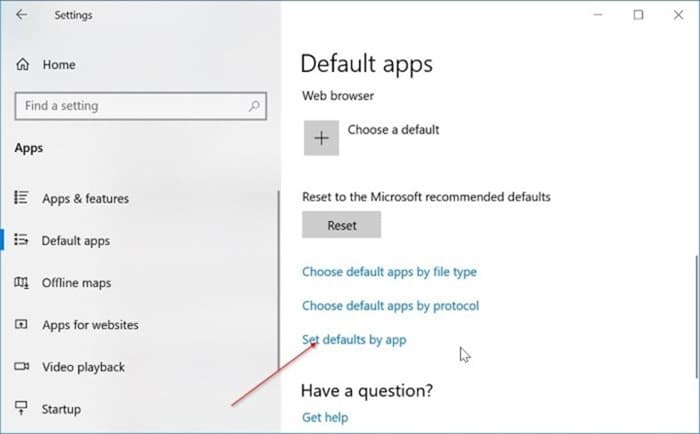
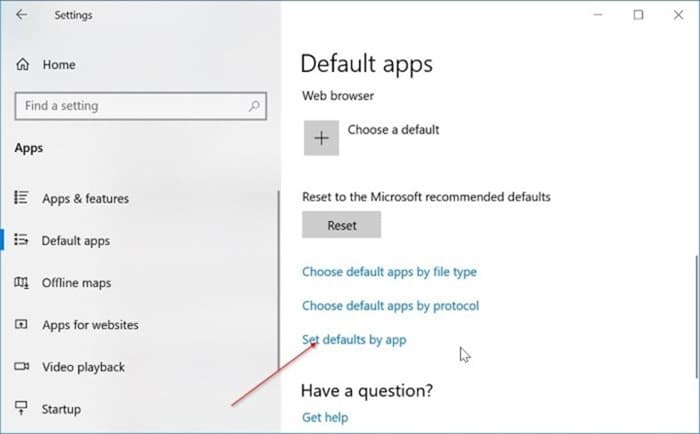
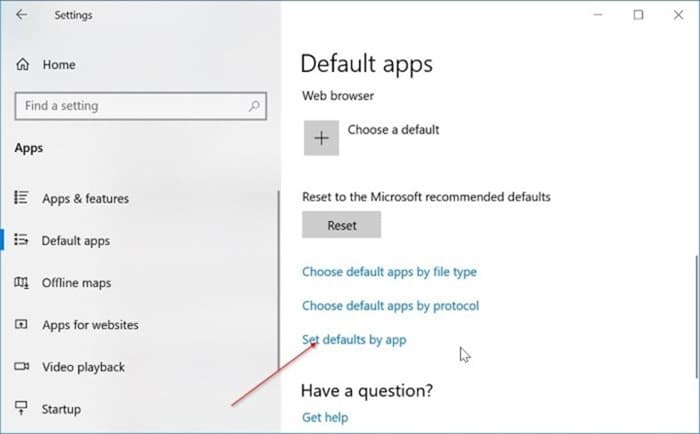
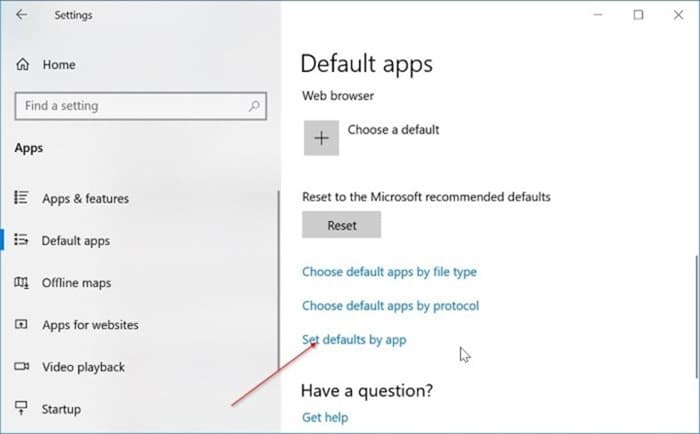
Étape 2: Faites défiler la page pour voir l’entrée Word. Cliquez sur l’entrée Word pour afficher le bouton Gérer masqué. Cliquer sur Manipuler bouton.
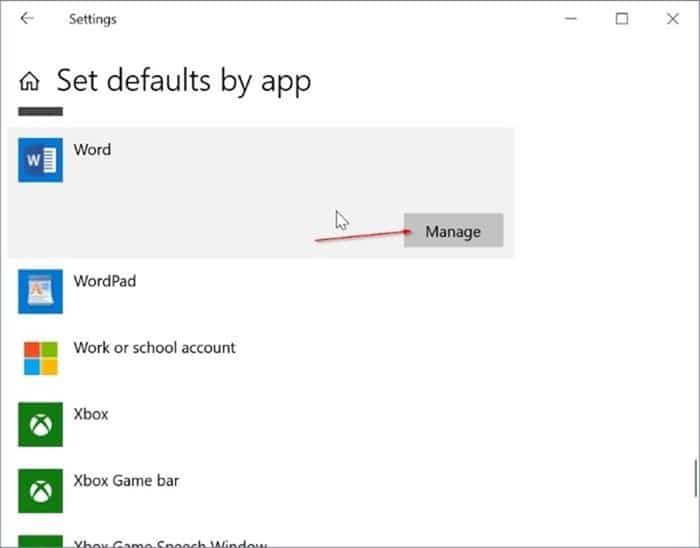
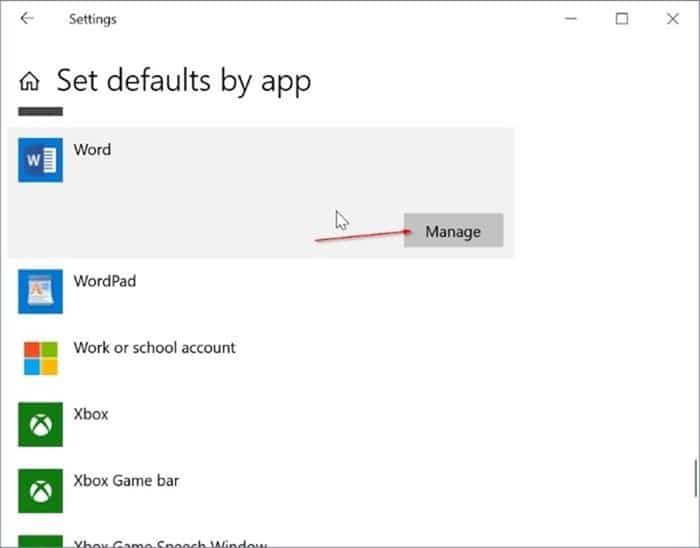
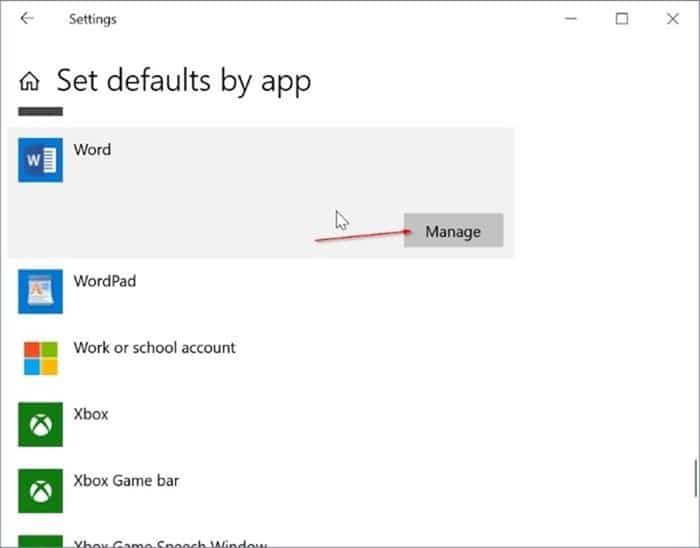
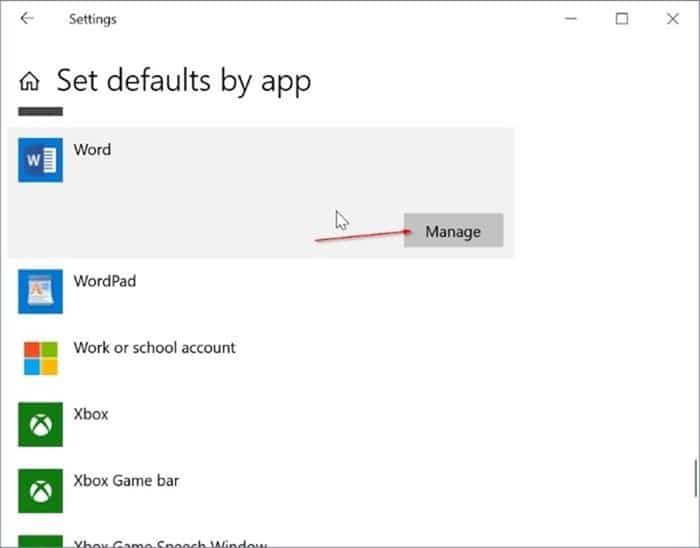
Étape 3: La page affiche désormais toutes les extensions de fichier (types de fichiers) prises en charge par le programme Word et le programme par défaut actuel pour toutes ces extensions.




Pour définir Word par défaut pour un type de fichier, cliquez sur le nom du programme en regard de celui-ci, puis cliquez sur Programme Word dans la liste pour le définir comme programme par défaut.
Méthode 2 sur 4
Une autre façon de définir Word par défaut dans Windows 10
Étape 1: Aller au dossier réglages > App > Applications par défaut page puis cliquez sur Choisissez les applications par défaut par type de fichier connexion.
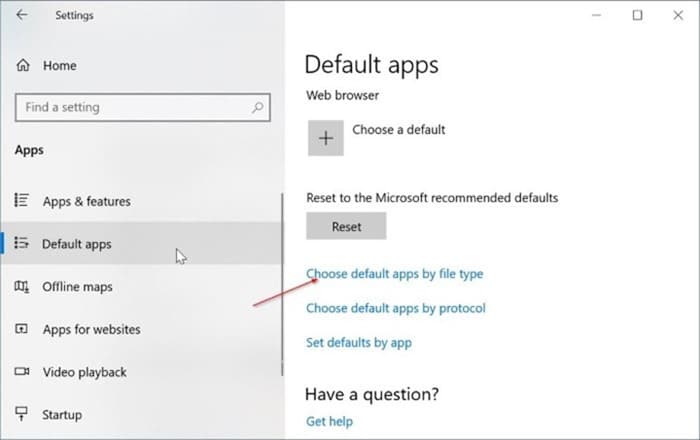
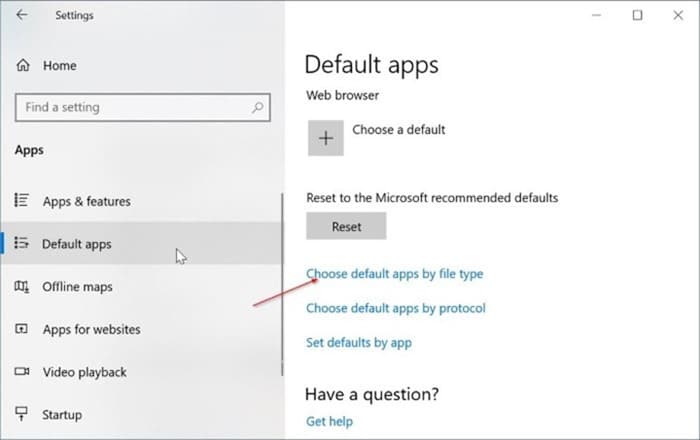
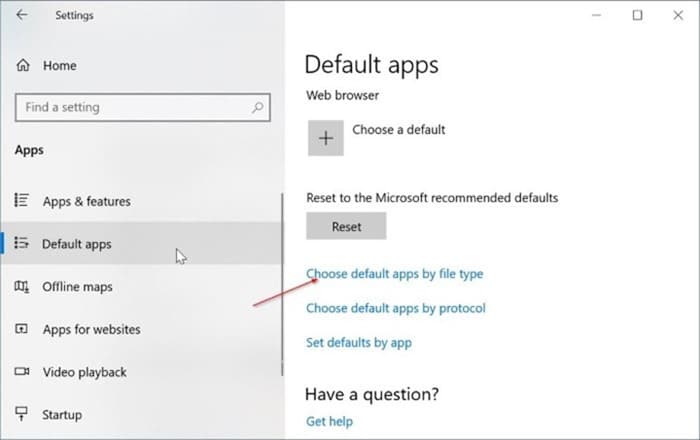
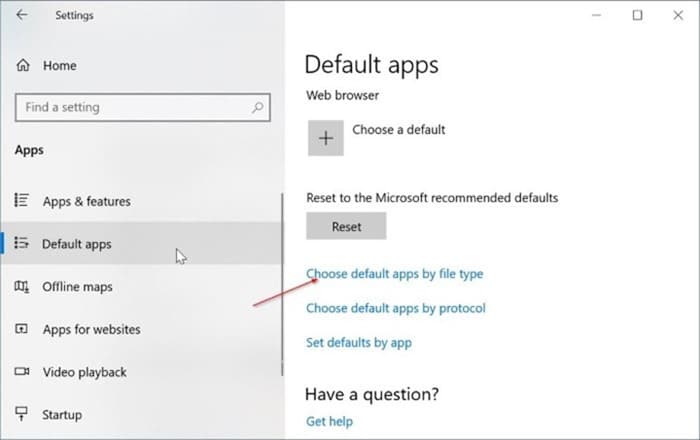
Étape 2: Comme vous pouvez le voir, la page affiche les types de fichiers et les programmes associés. Pour définir Word par défaut pour un type, cliquez sur + signe ou icône du programme en regard du type de fichier, puis sélectionnez Word dans la liste.
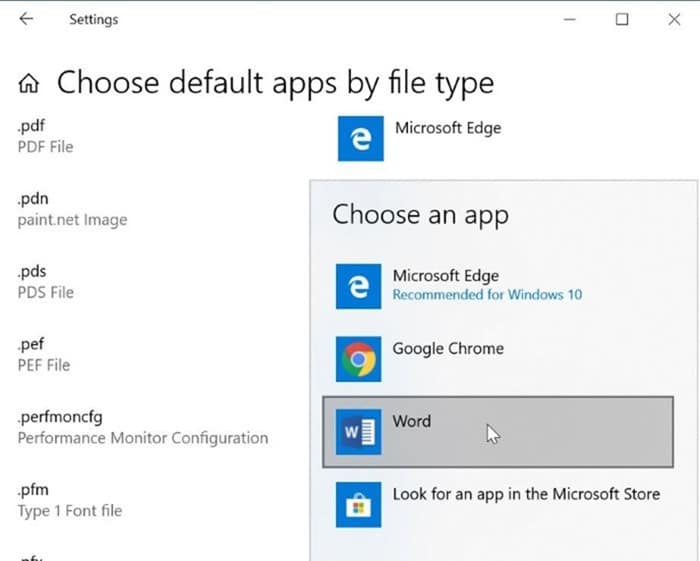
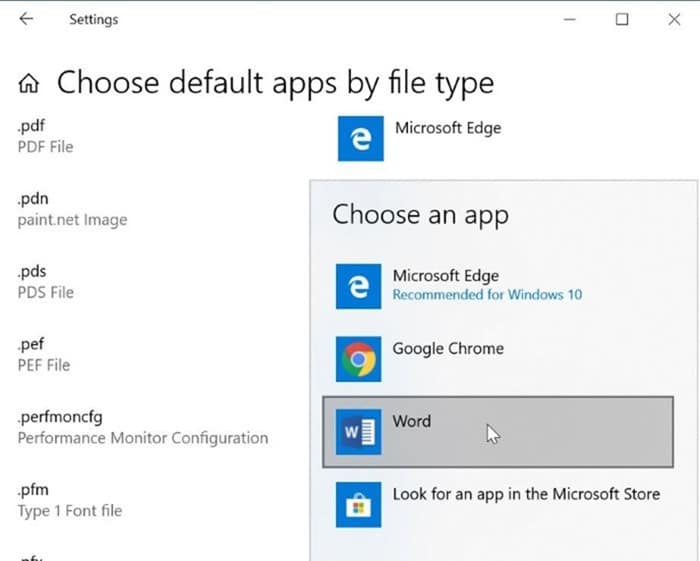
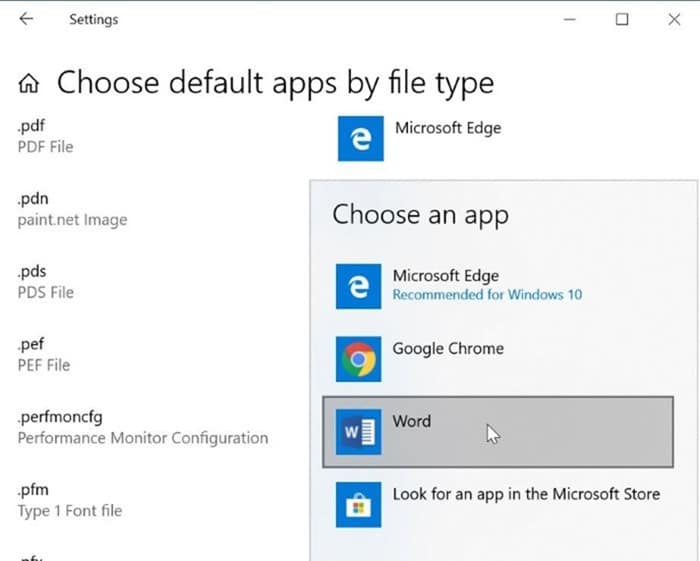
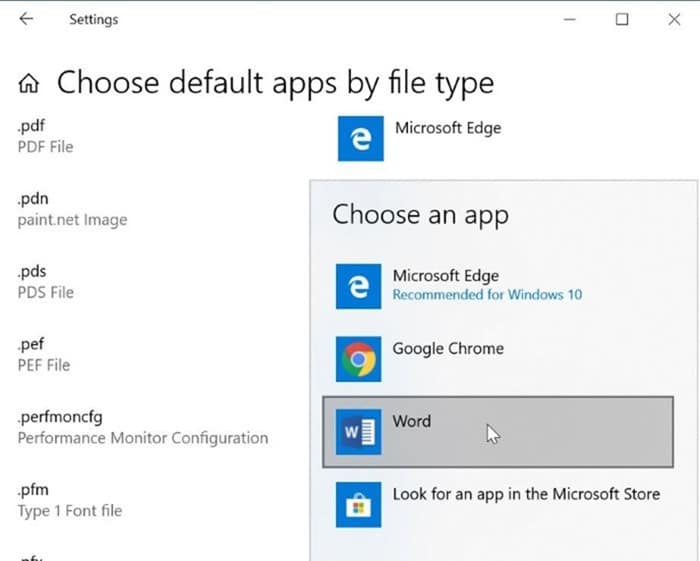
Méthode 3 sur 4
Définir Word par défaut dans le menu contextuel
Étape 1: Clic-droit sur un fichier (type de fichier) pour lequel vous souhaitez définir Word comme programme par défaut, cliquez sur Ouvrir avecet cliquez Choisissez une autre application.
Étape 2: Vérifier Utilisez toujours cette application pour ouvrir ce type de fichier option. Sélectionnez Word s’il apparaît. Sinon, cliquez sur Plus d’applications pour voir le programme Word dans la liste. Cliquez sur l’entrée de programme Word pour la définir comme valeur par défaut pour le type de fichier sélectionné.
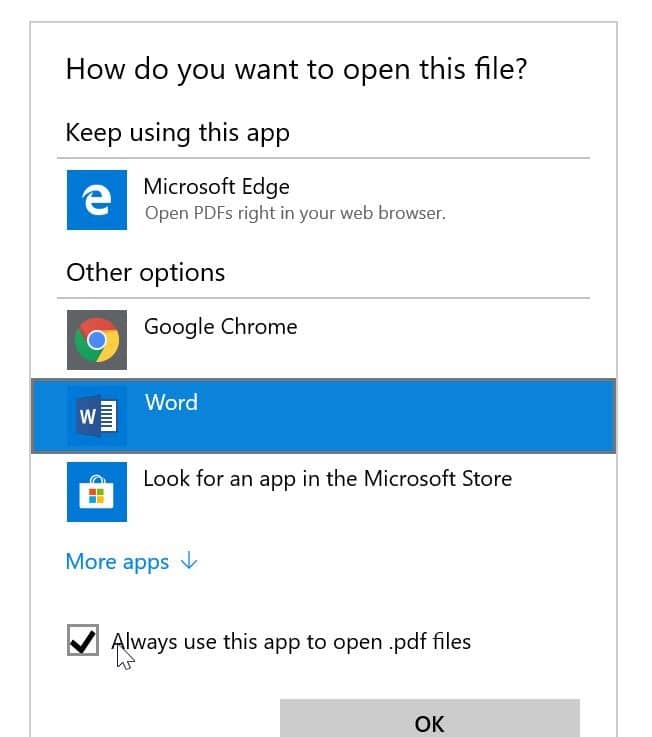
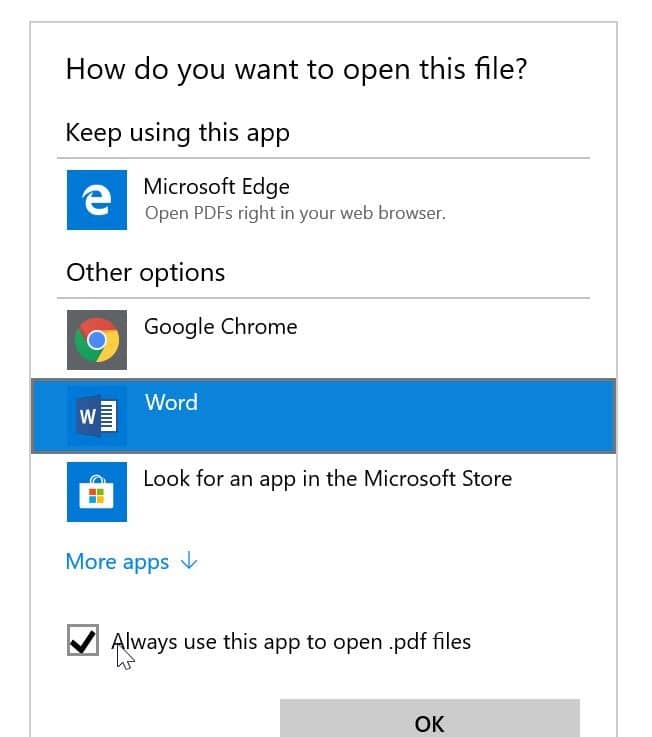
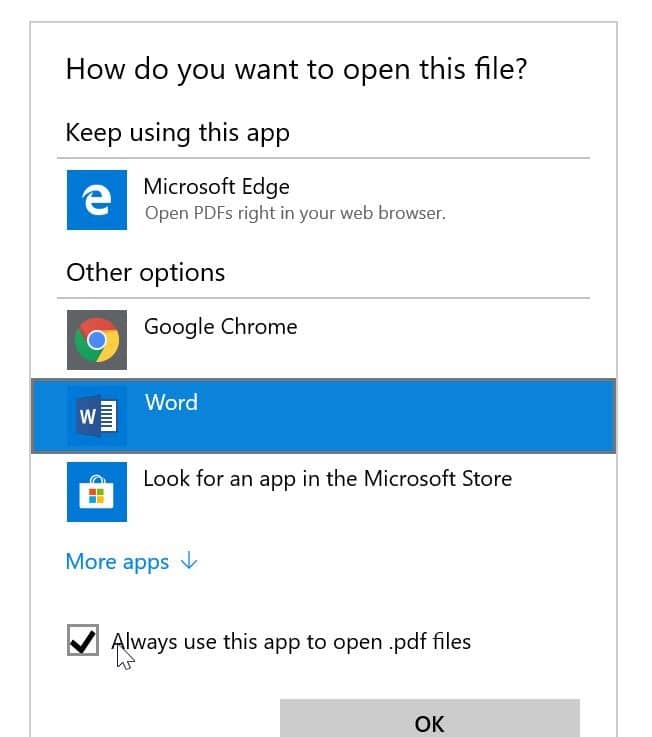
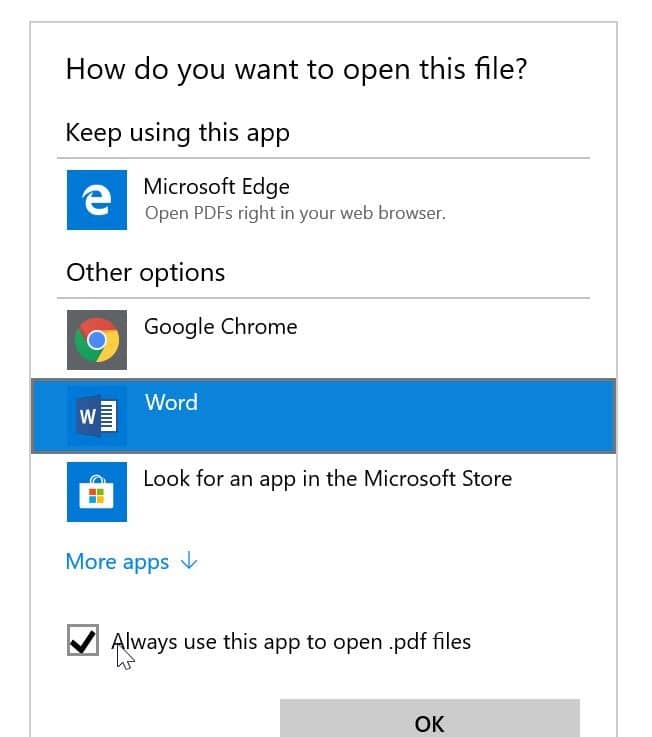
Méthode 4 sur 4
Utilisez l’éditeur de programme par défaut pour définir Word par défaut
Il existe un utilitaire tiers gratuit appelé l’éditeur de programmes par défaut qui vous permet de modifier facilement les associations de fichiers dans Windows 10. Le programme affiche la fenêtre classique intégrée des programmes par défaut qui a été supprimée de la version actuelle de Windows 10.
Télécharger l’éditeur de programmes prédéfinis